Win10贯彻了“移动为先,云为先”的设计思路,一云多屏,多个平台共用一个应用商店,应用统一更新和购买,是跨平台最广的操作系统。新系统的名称跳过了一个数字“9”,标志着它实现了一个飞跃,旨在统一计算和移动设备体验。那么win8系统如何升级至Win10?下面,小编给大家带来了win8.1升级win10的图文操作。
Win10系统是到目前为止最新的Windows操作系统,Win10系统所带来的体验也是其他Windows操作系统无法比拟的。此前微软推出了Win10系统免费升级的活动,虽然现在活动已经过了,但是安装win10系统的用户乐此不疲。下面,小编就来跟大家介绍win8.1升级win10的操作方法。
win8.1如何升级win10
准备工作:
1、进入Windows update更新最新系统补丁
2、C盘可用空间至少15G
进入控制面板—Windows更新,将win8.1系统补丁更新到最新

win10图解详情-1
右下角会有win10推送图标,点击获取Windows10
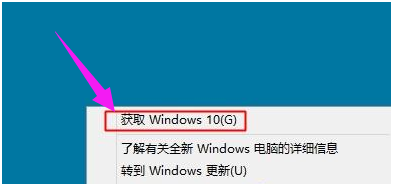
win8图解详情-2
接着开始下载win10安装包,下载进度可以在Windows更新界面查看,下载完成后点击“立即重新启动”
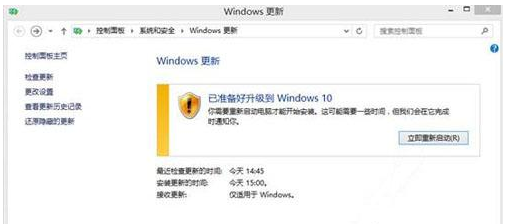
win8图解详情-3
点击接受微软的软件许可条款
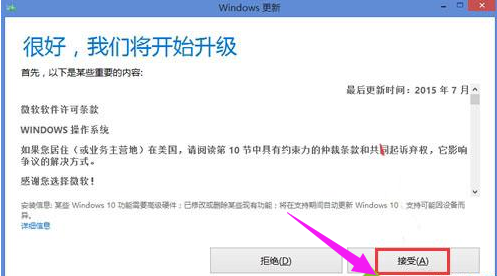
win8图解详情-4
自动执行检测系统配置,准备升级
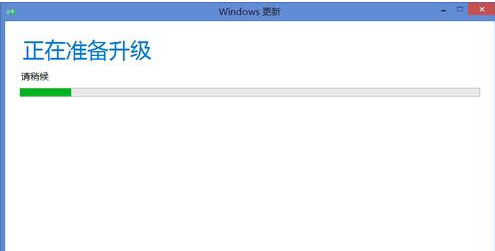
win8图解详情-5
准备就绪后,点击“立即开始升级”
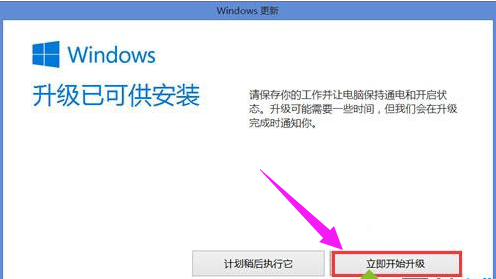
win8图解详情-6
这时电脑会重启,配置Windows10更新

win8图解详情-7
进入到这个界面,开始升级win10系统,升级过程需多次重启

升级系统图解详情-8
升级完成后,需配置win10系统,包括用户名等等,最后进入win10桌面
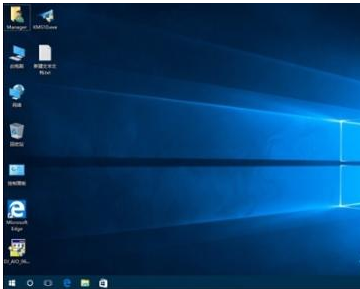
升级系统图解详情-9
以上就是win8.1升级win10的图文操作。

Win10贯彻了“移动为先,云为先”的设计思路,一云多屏,多个平台共用一个应用商店,应用统一更新和购买,是跨平台最广的操作系统。新系统的名称跳过了一个数字“9”,标志着它实现了一个飞跃,旨在统一计算和移动设备体验。那么win8系统如何升级至Win10?下面,小编给大家带来了win8.1升级win10的图文操作。
Win10系统是到目前为止最新的Windows操作系统,Win10系统所带来的体验也是其他Windows操作系统无法比拟的。此前微软推出了Win10系统免费升级的活动,虽然现在活动已经过了,但是安装win10系统的用户乐此不疲。下面,小编就来跟大家介绍win8.1升级win10的操作方法。
win8.1如何升级win10
准备工作:
1、进入Windows update更新最新系统补丁
2、C盘可用空间至少15G
进入控制面板—Windows更新,将win8.1系统补丁更新到最新

win10图解详情-1
右下角会有win10推送图标,点击获取Windows10
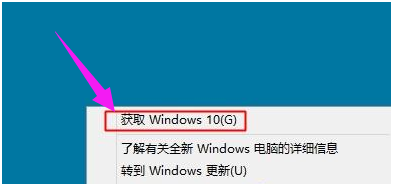
win8图解详情-2
接着开始下载win10安装包,下载进度可以在Windows更新界面查看,下载完成后点击“立即重新启动”
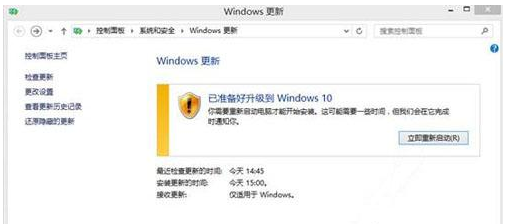
win8图解详情-3
点击接受微软的软件许可条款
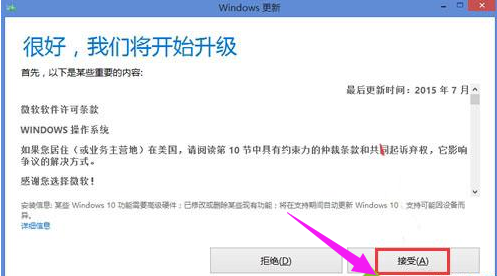
win8图解详情-4
自动执行检测系统配置,准备升级
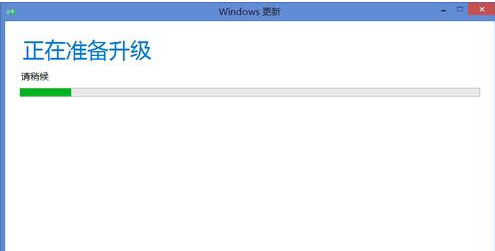
win8图解详情-5
准备就绪后,点击“立即开始升级”
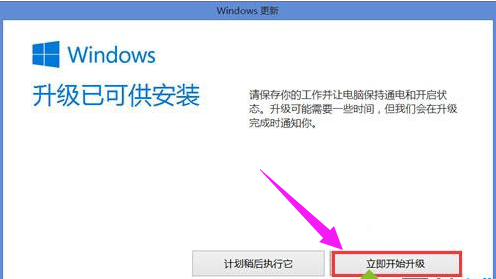
win8图解详情-6
这时电脑会重启,配置Windows10更新

win8图解详情-7
进入到这个界面,开始升级win10系统,升级过程需多次重启

升级系统图解详情-8
升级完成后,需配置win10系统,包括用户名等等,最后进入win10桌面
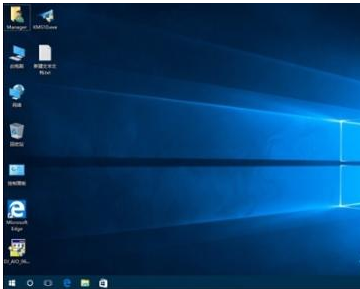
升级系统图解详情-9
以上就是win8.1升级win10的图文操作。




